相信有很多win8系统笔记本用户不满足于笔记本上的小屏幕,而使用外接显示器来加强视觉体验。最近有位win8旗舰版32位系统用户反馈,给笔记本接上外接显示器后,想和笔记本的屏幕拼接在一起,但不知道如何调整两者的位置。方法其实很简单,下面请大家跟小编一起来学习win8系统笔记本调整外接显示器画面位置的方法。
设置方法:
windows7 - 1、首先在桌面空白处右击鼠标打开菜单,然后选择“屏幕分辨率”,如图所示;
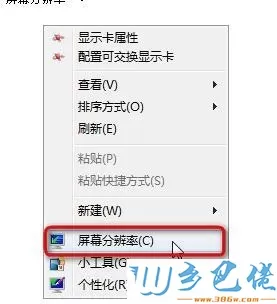
windows8 - 2、来到“屏幕分辨率”窗口后,先把2个屏幕都打开,我们可以看到2个屏幕的缩略图;

windows10 - 3、我们可以用鼠标拖动2个屏幕的位置,请根据显示器的实际位置来调整,例如外接显示器在笔记本右侧,我们就把屏幕2(外接)移动屏幕1(笔记本)的右侧,并根据实际的高低进行适当调整,设置完成后点击确定即可。
设置成功后,我们还可以制作好特定的2个壁纸来使2个屏幕的拼接效果更加完美,大家可以自己动手制作。好了,关于win8系统笔记本调整外接显示器画面位置的方法小编就介绍到这里了。


 当前位置:
当前位置: